【参考课程】黑马程序员pink老师前端入门教程,零基础必看的h5(html5)+css3+移动端前端视频教程:b站课程链接
课程资料:素材和源码: 下载链接
【PPT】链接:https://pan.baidu.com/s/1jm1LUuk5NIM-PPhmAbjEkg 提取码:sp39
相关资料:W3C-CSS基础教程:网页链接
01 CSS简介
1.1 CSS概述
CSS 是层叠样式表 ( Cascading Style Sheets ) 的简称,有时我们也会称之为 CSS 样式表或级联样式表
CSS 是也是一种标记语言
CSS 主要用于设置 HTML 页面中的文本内容(字体、大小、对齐方式等)、图片的外形(宽高、边框样式、边距等)以及版面的布局和外观显示样式。
总结:
- HTML 主要做结构,显示元素内容
- CSS 美化 HTML ,布局网页
- CSS 最大价值: 由 HTML 专注去做结构呈现,样式交给 CSS,即 结构 ( HTML ) 与样式( CSS ) 相分离
1.2 CSS语法规范
CSS 规则由两个主要的部分构成:选择器以及一条或多条声明

- 选择器是用于指定 CSS 样式的 HTML 标签,花括号内是对该对象设置的具体样式
- 属性和属性值以“键值对”的形式出现 , 属性和属性值之间用“:”分开
- 多个“键值对”之间用“;”进行区分
- 所有的样式,都包含在
<style>标签内,表示是样式表。<style>一般写到</head>上方。
示例:
<head>
<meta charset="UTF-8">
<meta http-equiv="X-UA-Compatible" content="IE=edge">
<meta name="viewport" content="width=device-width, initial-scale=1.0">
<title>语法规范</title>
<style>
/* 选择器{样式} */
/* 给谁改样式{改什么样式} */
p {
color:red;
/* 修改了文字大小为12像素 */
font-size: 12px;
}
</style>
</head>
<body>
<p>有点意思</p>
</body>

02 CSS基础选择器
选择器(选择符)就是根据不同需求把不同的标签选出来这就是选择器的作用。 简单来说,就是选择标签用的。
2.1 选择器的分类
选择器分为基础选择器和复合选择器两个大类
标签选择器(元素选择器)是指用 HTML 标签名称作为选择器,按标签名称分类,为页面中某一类标签指定
统一的 CSS 样式。
基础选择器:
- 基础选择器是由单个选择器组成的
- 基础选择器又包括:标签选择器、类选择器、id 选择器和通配符选择器
2.2标签选择器
- 标签选择器(元素选择器)是指用 HTML 标签名称作为选择器,按标签名称分类,为页面中某一类标签指定统一的 CSS 样式。
- 语法:
标签名{
属性1: 属性值1;
属性2: 属性值2;
属性3: 属性值3;
…
}
<style>
/* 标签选择器:写上标签名 */
p {
color: green;
}
div {
color: red;
}
</style>
</head>
<body>
<p>绿色</p>
<p>绿色</p>
<p>绿色</p>
<div>红色</div>
<div>红色</div>
<div>红色</div>
</body>
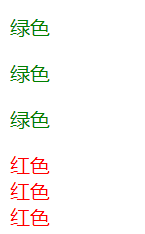
- 作用:标签选择器可以把某一类标签全部选择出来
- 优点: 能快速为页面中同类型的标签统一设置样式
- 缺点 :不能设计差异化样式,只能选择全部的当前标签
2.3 类选择器
如果想要差异化选择不同的标签,单独选一个或者某几个标签,可以使用类选择器
- 语法
类名 {
属性1: 属性值1;
…
}
结构需要用class属性来调用 ,class 是类的意思
<style>
/* 类选择器口诀:样式点(.)定义,结构类(class)调用 ,一个或多个,开发最常用*/
.red {
color:red;
}
.star-sing{
color: green;
}
.memeda{
color: pink;
}
</style>
</head>
<body>
<ul>
<li class="red">冰雨</li>
<li class="star-sing">来生缘</li>
<li class="memeda">李兰香</li>
</ul>
<div class="red">我也想变色</div>
</body>
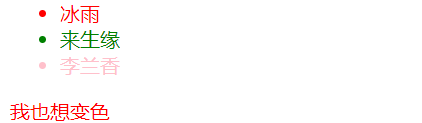
2. 注意:
① 类选择器使用“.”(英文点号)进行标识,后面紧跟类名(自定义,我们自己命名的,但不能用标签名命名(如 div、li 等)。
② 可以理解为给这个标签起了一个名字来表示。
③ 长名称或词组可以使用中横线来为选择器命名。
④ 不要使用纯数字、中文等命名,尽量使用英文字母来表示。
⑤ 命名要有意义,尽量使别人一眼就知道这个类名的目的。
⑥ 命名规范:见附件( Web 前端开发规范手册.doc)
记忆口诀:样式点定义,结构类调用。一个或多个,开发最常用。
案例:用类选择器画盒子
<!DOCTYPE html>
<html lang="en">
<head>
<meta charset="UTF-8">
<meta http-equiv="X-UA-Compatible" content="IE=edge">
<meta name="viewport" content="width=device-width, initial-scale=1.0">
<title>利用类选择器画盒子</title>
<style>
.red{
width: 100px;
height: 100px;
/* 背景颜色 */
background-color: red;
}
.green{
width: 100px;
height: 100px;
background-color: green;
}
</style>
</head>
<body>
<div class="red"></div>
<div class="green"></div>
<div class=red></div>
</body>
</html>
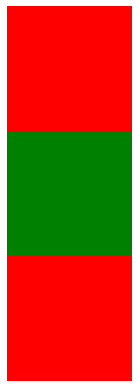
2.4 类选择器-多类名
我们可以给一个标签指定多个类名,从而达到更多的选择目的。 这些类名都可以选出这个标签.
- 多类名使用方式
在标签class 属性中写多个类名,类名中间用空格分开,这个标签就可以分别具有这些类名的样式
<style>
.red{
color: red;
}
.font35{
font-size: 35px;
}
</style>
</head>
<body>
<div class="red font35">刘德华</div>
</body>

2. 多类名开发中使用场景
(1) 可以把一些标签元素相同的样式(共同的部分)放到一个类里面
(2) 这些标签都可以调用这个公共的类,然后再调用自己独有的类
(3) 节省CSS代码,方便统一修改
2.5 id选择器
id 选择器可以为标有特定 id 的 HTML 元素指定特定的样式。
HTML 元素以 id 属性来设置 id 选择器,CSS 中 id 选择器以“#" 来定义。
注意:id 属性只能在每个 HTML 文档中出现一次。
口诀: 样式#定义,结构id调用,只能调用一次,别人切勿使用
<style>
/* 口诀:样式#定义,结构id调用,只能调用一次,别人切勿使用 */
#pink{
color:pink;
}
</style>
</head>
<body>
<div id="pink">迈克尔·杰克逊</div>
</body>

- id 选择器和类选择器最大的不同在于使用次数上。
- 类选择器在修改样式中用的最多,id 选择器一般用于页面唯一性的元素上,经常和 JavaScript 搭配使用。
2.6 通配符选择器
在 CSS 中,通配符选择器使用“ * ”定义," * "表示 选取页面中所有元素(标签)
通配符选择器不需要调用, 自动就给所有的元素使用样式
<style>
*{
color: red;
}
</style>
<!-- *这里把html body span li 等等标签都改成了红色 -->
</head>
<body>
<div>我的</div>
<span>我的</span>
<ul>
<li>还是我的</li>
</ul>
</body>
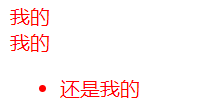
基础选择器总结
| 基础选择器 | 作用 | 特点 | 使用情况 | 语法 |
|---|---|---|---|---|
| 标签选择器 | 可以选出所有相同的标签 | 不能差异化选择 | 较多 | p {color: red} |
| 类选择器 | 可以选出1个或者多个标签 | 可以根据需求选择 | 非常多 | .nav {color: red} |
| id 选择器 | 一次只能选择1个标签 | ID 属性只能在每个 HTML 文档中出现一次 | 一般和 js 搭配 | #nav {color: red} |
| 通配符选择器 | 选择所有的标签 | 选择的太多,有部分不需要 | 特殊情况使用 | * {color: red} |
03 CSS字体效果
CSS Fonts (字体)属性用于定义字体系列、大小、粗细、和文字样式(如斜体)
3.1 字体系列
CSS 使用 font-family 属性定义文本的字体系列。
- 一般情况下,如果有空格隔开的多个单词组成的字体,加引号.
- 尽量使用系统默认自带字体,保证在任何用户的浏览器中都能正确显示
- 最常见的几个字体:body {font-family: ‘Microsoft YaHei’,tahoma,arial,‘Hiragino Sans GB’; } (可以给 body 指定整个页面文字的字体 )
- 可以指定多个字体,浏览器在执行时依次查找电脑里是否安装了指定的字体,各种字体之间必须使用英文状态下的逗号隔开
3.2 字体大小
CSS 使用 font-size 属性定义字体大小
- px(像素)大小是我们网页的最常用的单位
- 谷歌浏览器默认的文字大小为16px
- 不同浏览器可能默认显示的字号大小不一致,我们尽量给一个明确值大小,不要默认大小
- 可以给 body 指定整个页面文字的大小
3.3 字体粗细
CSS 使用 font-weight 属性设置文本字体的粗细。
| 属性值 | 描述 |
|---|---|
| normal | 默认值(不加粗的),相当于number=400 |
| bold | 定义粗体(加粗的),相当于number=700 |
| bolder | 定义特粗体 |
| 100-900 | 400等同于 normal,700等同于 bold,注意这个数字后面不跟单位 |
<style>
h2{
font-family: '微软雅黑';
/* font-weight: normal; */
font-weight: 400;
}
p{
font-family: 'Microsoft YaHei';
}
body{
font-size: 16px;
}
/* 标题标签比较特殊,需要单独制定字号大小 */
h2{
font-size: 18px;
}
.bold{
font-weight: bold;
}
.bold-1{
/* 这个700后面不要跟单位,等价于bold,都是加粗效果 */
/* 实际开发中,我们更提倡使用数字表示加粗或变细 */
font-weight: 700;
}
</style>
</head>
<body>
<h2>pink的秘密</h2>
<p>那一抹众人中最漂亮的颜色,</p>
<p class="bold-1">优雅,淡然,又那么心中清澈.</p>
<p>前端总是伴随着困难和犯错,</p>
<p>静心,坦然,攻克一个又一个.</p>
<p class="bold">拼死也要克服它,</p>
<p>这是pink的秘密也是老师最终的嘱托.</p>
</body>

3.4 文字样式
CSS 使用 font-style 属性设置文本的风格。
| 属性值 | 作用 |
|---|---|
| normal | 默认值,浏览器会显示标准的字体样式 |
| italic | 浏览器会显示斜体的字体样式 |
<style>
p{
font-style: italic;
}
em{
/* 让倾斜的字体不倾斜 赶紧脉动回来 */
font-style: normal;
}
</style>
</head>
<body>
<p>同学们,上课时候的你</p>
<em>下课时候的你</em>
</body>

3.5 字体复合属性
字体属性可以使用 font 属性把以上文字样式综合来写, 这样可以更节约代码:
font: font-style font-weight font-size/line-height font-family;
- 使用 font 属性时,必须按上面语法格式中的顺序书写,不能更换顺序,并且各个属性间以空格隔开
- 不需要设置的属性可以省略(取默认值),但必须保留 font-size 和 font-family 属性,否则 font 属性将不起作用
<style>
/* 想要div文字变倾斜 加粗 字号设置为16像素 并且 是微软雅黑 */
div{
/* font-style: italic;
font-size: 16px;
font-weight: 700;
font-family: 'Microsoft YaHei'; */
/* 复合属性:简写的方式 */
/* font: font-style font-weight font-size/line-height font-family; */
/* font: italic 700 16px/20px 'Microsoft YaHei'; */
font: 16px 'Microsoft YaHei';
}
</style>
</head>
<body>
<div>三生三世十里桃花,一心一意千行代码</div>
</body>
字体属性总结
| 属性 | 表示 | 注意点 |
|---|---|---|
| font-style | 字体样式 | 记住倾斜是 italic,不倾斜是 normal,实际开发最常用 normal |
| font-weight | 字体粗细 | 加粗是 700 或者 bold ,不加粗是 normal 或者 400,记住数字不加单位 |
| font-size | 字号 | 我们通常用的单位是 px ,一定要跟上单位 |
| font-family | 字体 | 实际工作中按照团队约定来写字体 |
| font | 字体连写 | ①字体连写是有顺序的,不能随意换位置 ② 字体和字号必须同时出现 |
04 CSS 文本属性
CSS Text(文本)属性可定义文本的外观,比如文本的颜色、对齐文本、装饰文本、文本缩进、行间距等。
4.1 文本颜色
color 属性用于定义文本的颜色。
| 表示方式 | 属性值 |
|---|---|
| 预定义的颜色值 | red,green,blue,pink等 |
| 十六进制 | #FF0000, #FF6600,#29D794 |
| RGB代码 | rgb(255,0,0) 或rgb(100%,0%,0%) |
十六进制颜色对照表:网页链接
<style>
div{
/* color: deeppink; */
/* color: #ff6600; */
color: rgb(235, 96, 177);
}
</style>
</head>
<body>
<div>猛男专属pink色</div>
</body>

4.2 对齐文本
text-align 属性用于设置元素内文本内容的水平对齐方式。
| 属性值 | 解释 |
|---|---|
| left | 左对齐(默认) |
| right | 右对齐 |
| center | 居中对齐 |
<style>
h1{
/* 本质是让h1盒子里的文字居中显示 */
text-align: center;
}
h2{
text-align: right;
}
</style>
</head>
<body>
<h1>居中对齐的标题</h1>
<h2>右对齐的标题</h2>

4.3 装饰文本
text-decoration 属性规定添加到文本的修饰。可以给文本添加下划线、删除线、上划线等。
| 属性值 | 描述 |
|---|---|
| none | 默认。没有装饰线(最常用) |
| underline | 下划线,链接自带下划线(常用) |
| overline | 上划线(几乎不用) |
| line-through | 删除线 (不常用) |
<style>
.underline{
/* 下划线 */
text-decoration: underline;
}
.linethrough{
/* 删除线 */
text-decoration: line-through;
}
.overline{
/* 上划线 */
text-decoration: overline;
}
a{
/* 取消a默认的下划线 */
text-decoration: none;
}
</style>
</head>
<body>
<div class="underline">粉红色的回忆</div>
<div class="linethrough">粉红色的回忆</div>
<div class="overline">粉红色的回忆</div>
<a href="https://www.bilibili.com/video/BV14J4114768?p=80&spm_id_from=pageDriver">
粉红色的回忆</a>
</body>

4.4 文本缩进
text-indent 属性用来指定文本的第一行的缩进,通常是将段落的首行缩进。
通过设置该属性,所有元素的第一行都可以缩进一个给定的长度,该长度可以是负值。
em 是一个相对单位,就是当前元素(font-size) 1 个文字的大小, 如果当前元素没有设置大小,则会按照父元素的 1 个文字大小
<style>
p{
font-size: 24px;
/* 每段文本首行缩进多少距离 */
/* text-indent: 20px; */
/* 如果此时写了2em,则是缩进当前两个文字大小的距离 */
text-indent: 2em;
}
</style>
</head>
<body>
<p>打开北京、上海与广州的地铁地图,你会看见三张纵横交错的线路网络,这代表了中国最成熟的三套城市轨道交通系统。</p>
<p> 可即使这样,在北上广生活的人依然少不了对地铁的抱怨,其中谈及最多的问题便是拥挤——对很多人而言,每次挤地铁的过程,都像是一场硬仗。更何况,还都是败仗居多。</p>
<p> 那么,当越来越多的二线甚至三线城市迎接来了自己的地铁,中国哪里的地铁是最拥挤的呢?</p>
</body>

4.5 行间距
line-height 属性用于设置行间的距离(行高)。可以控制文字行与行之间的距离

文本属性总结
| 属性 | 表示 | 注意点 |
|---|---|---|
| color | 文本颜色 | 通常用十六进制,而且是简写形式 #fff |
| text-align | 文本对齐 | 可以设定文字水平的对齐方式 |
| text-indent | 文本缩进 | 段落首行缩进 |
| text-decoration | 文本修饰 | 记住添加下划线 underline 取消下划线 none |
| line-height | 行高 | 控制行与行之间的距离 |
05 CSS 引入方式
5.1 CSS 的三种样式表
按照 CSS 样式书写的位置(或者引入的方式),CSS 样式表可以分为三大类:
- 行内样式表(行内式)
- 内部样式表(嵌入式)
- 外部样式表(链接式)
5.2 内部样式表
内部样式表(内嵌样式表)是写到 html页面内部,是将所有的 CSS 代码抽取出来,单独放到一个<style>标签中。
<!DOCTYPE html>
<html lang="en">
<head>
<meta charset="UTF-8">
<meta http-equiv="X-UA-Compatible" content="IE=edge">
<meta name="viewport" content="width=device-width, initial-scale=1.0">
<title>内部样式表</title>
<style> /* 内部样式表 */
div{
color: pink;
}
</style>
</head>
<body>
<div>所谓内部样式表,就是在html内部写样式,但是是单独写到style标签内部。</div>
</body>
</html>
<style>标签理论上可以放在 HTML 文档的任何地方,但一般会放在文档的<head>标签中- 通过此种方式,可以方便控制当前 整个页面 中的元素样式设置(控制范围是整个页面)
- 代码结构清晰,但是并没有实现结构与样式 完全分离
- 使用内部样式表设定 CSS,通常也被称为 嵌入式引入
5.3 行内样式表
行内样式表(内联样式表)是在元素标签内部的 style 属性中设定 CSS 样式。适合于修改简单样式.
<!DOCTYPE html>
<html lang="en">
<head>
<meta charset="UTF-8">
<meta http-equiv="X-UA-Compatible" content="IE=edge">
<meta name="viewport" content="width=device-width, initial-scale=1.0">
<title>行内样式表</title>
</head>
<body>
<p>夏天夏天悄悄过去留下小秘密</p>
<p>压心底压心底不能告诉你</p>
<p> 晚风吹过温暖我心底我又想起你</p>
<p> 多甜蜜多甜蜜怎能忘记</p>
<p>不能忘记你把你写在日记里</p>
<p>不能忘记你心里想的还是你</p>
<p>浪漫的夏季还有浪漫的一个你</p>
<p style="color:pink;font-size: 20px;">给我一个粉红的回忆</p> <!-- 行内样式表 -->
</body>
</html>
- style 其实就是标签的属性
- 在双引号中间,写法要符合 CSS 规范
- 只能控制 当前的标签 设置样式
- 由于书写繁琐,并且没有体现出结构与样式相分离的思想,所以不推荐大量使用,只有对当前元素添加简单样式的时候,可以考虑使用
- 使用行内样式表设定 CSS,通常也被称为 行内式引入
5.4 外部样式表
实际开发都是外部样式表,适合于样式比较多的情况。核心是:样式单独写到CSS 文件中,之后把CSS文件引入到 HTML 页面中使用
引入外部样式表分为两步:
- 新建一个后缀名为 .css 的样式文件,把所有 CSS 代码都放入此文件中。
- 在 HTML 页面中,使用 标签引入这个文件。
<link rel="stylesheet" href="css文件路径">
使用外部样式表设定 CSS,通常也被称为外链式或链接式引入,这种方式是开发中常用的方式
CSS文件
div{
color: palevioletred;
font-size: 32px;
}
HTML文件
<!DOCTYPE html>
<html lang="en">
<head>
<meta charset="UTF-8">
<meta http-equiv="X-UA-Compatible" content="IE=edge">
<meta name="viewport" content="width=device-width, initial-scale=1.0">
<title>外部样式表</title>
<link rel="stylesheet" href="style.css"> <!-- 引入样式表 -->
</head>
<body>
<div>来呀~快活呀,反正有大把时间...</div>
</body>
</html>
引入方式总结

综合案例:天气预报
<!DOCTYPE html>
<html lang="en">
<head>
<meta charset="UTF-8">
<meta http-equiv="X-UA-Compatible" content="IE=edge">
<meta name="viewport" content="width=device-width, initial-scale=1.0">
<title>综合案例</title>
<style>
body{
font-size: 16px;
font-family: 'Microsoft YaHei';
line-height: 28px;
}
h1{
/* 文字不加粗 */
font-weight: 400;
/* 让h1里的文字水平居中 */
text-align: center;
}
a{
text-decoration: none;
}
.gray{
color: #888888;
font-size: 12px;
text-align: center;
}
.search{
color: #666;
width: 170px;
}
.btn{
font-weight: 700;
}
p{
/* 首行缩进 */
text-indent: 2em;
}
.pic{
/* 想让图片居中对齐,要给段落加居中样式 */
text-align: center;
}
.footer{
color: #888888;
font-size: 12px;
}
</style>
</head>
<body>
<h1>北方高温明日达鼎盛 京津冀多地地表温度将超60℃</h1>
<div class="gray">2019-07-03 16:31:47 来源: <a href="#">中国天气网</a>
<input type="text" value="请输入查询条件..." class="search"><button class="btn">搜索</button></div>
<hr> <!-- 水平线标签 -->
<p>中国天气网讯 今天(3日),华北、黄淮多地出现高温天气,截至下午2点,北京、天津、郑州等地气温突破35℃。预报显示,今后三天(3-5日),这一带的高温天气将继续发酵,高温范围以及强度将在4日达到鼎盛,预计北京、天津、石家庄、济南等地明天的最高气温有望突破38℃,其中北京和石家庄的最高气温还有望创今年以来的新高。</p>
<h4>气温41.4℃!地温66.5!北京强势迎七月首个高温日</h4>
<p class="pic"><img src="images/pic.jpeg" ></p>
<p>今天,华北、黄淮一带的高温持续发酵,截至今天下午2点,陕西北部、山西西南部、河北南部、北京、天津、山东西部、河南北部最高气温已普遍超过35℃。大城市中,北京、天津、郑州均迎来高温日。</p>
<p>在阳光暴晒下,地表温度也逐渐走高。今天下午2点,华北黄淮大部地区的地表温度都在50℃以上,部分地区地表温度甚至超过60℃。其中,河北衡水地表温度高达68.3℃,天津站和北京站附近的地表温度分别高达66.6℃和66.5℃。</p>
<h4>明日热度再升级!京津冀携手冲击38℃+</h4>
<p>中国天气网气象分析师王伟跃介绍,明天(4日),华北、黄淮地区35℃以上的高温天气还将继续升级,并进入鼎盛阶段,高温强度和范围都将发展到最强。 明天,北京南部、天津大部、河北中部和南部、山东中部和西部、山西南部局地、河南北部、东北部分地区的最高气温都将达到或超过35℃。</p>
<p>不过,专家提醒,济南被雨水天气完美绕开,因此未来一周,当地的高温还会天天上岗。在此提醒当地居民注意防暑降温,防范持续高温带来的各种不利影响。(文/张慧 数据支持/王伟跃 胡啸 审核/刘文静 张方丽)</p>
<p class="footer">本文来源:中国天气网 责任编辑:刘京_NO5631</p>
</body>
</html>

06 Chrome调试工具使用
- 打开调试工具
打开 Chrome 浏览器,按下 F12 键或者右击页面空白处–检查。 - 使用调试工具
① Ctrl+滚轮 可以放大开发者工具代码大小
② 左边是 HTML 元素结构,右边是 CSS 样式
③ 右边 CSS 样式可以改动数值(左右箭头或者直接输入)和查看颜色
④ Ctrl + 0 复原浏览器大小
⑤ 如果点击元素,发现右侧没有样式引入,极有可能是类名或者样式引入错误
⑥ 如果有样式,但是样式前面有黄色叹号提示,则是样式属性书写错误
⑦ 调试工具上的修改不会改变源代码,刷新后就会复原,如果要保存修改,可以将修改后的代码粘贴到源代码文件
























 1802
1802











 被折叠的 条评论
为什么被折叠?
被折叠的 条评论
为什么被折叠?










